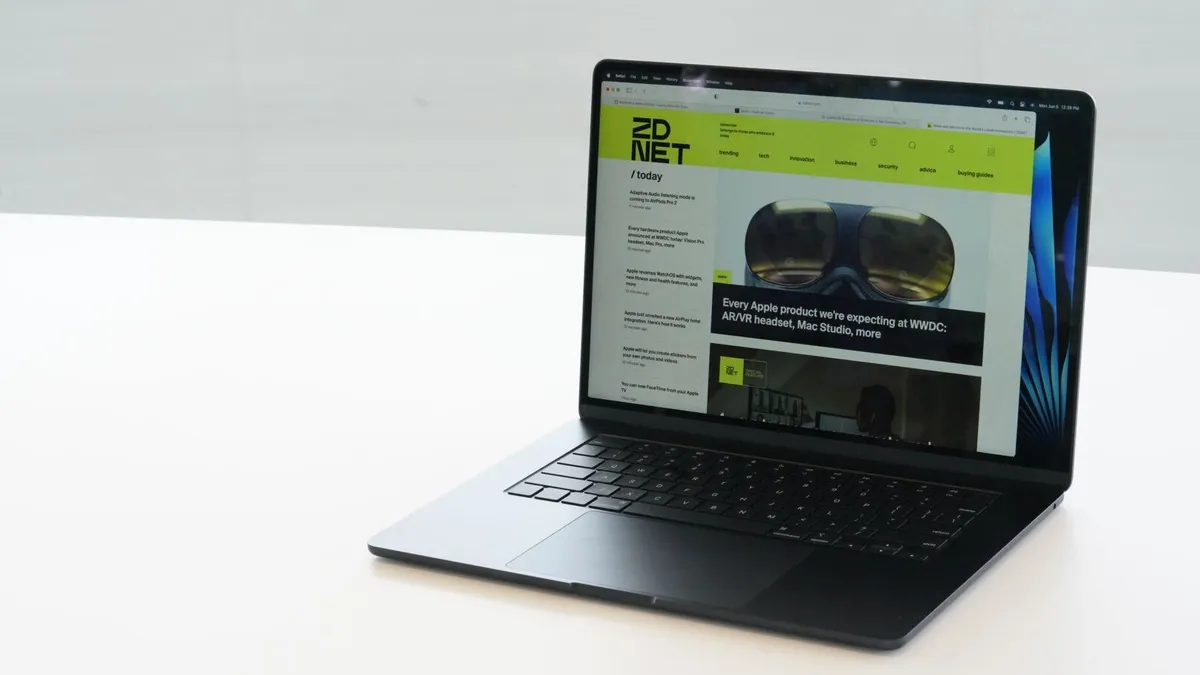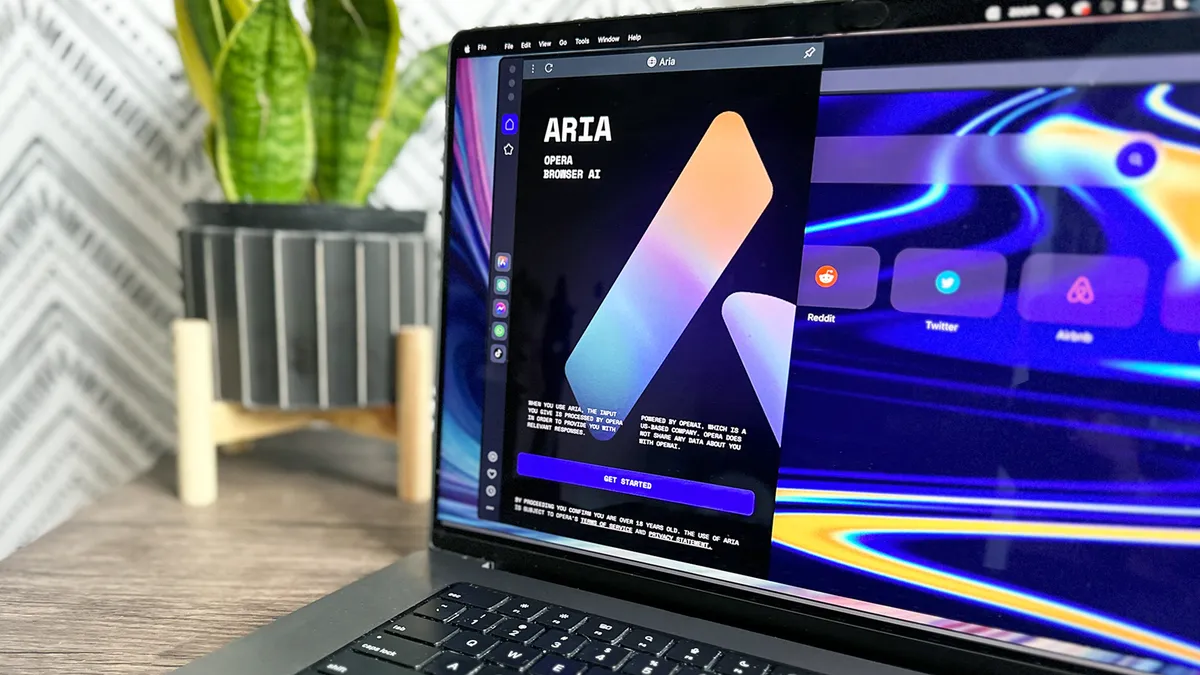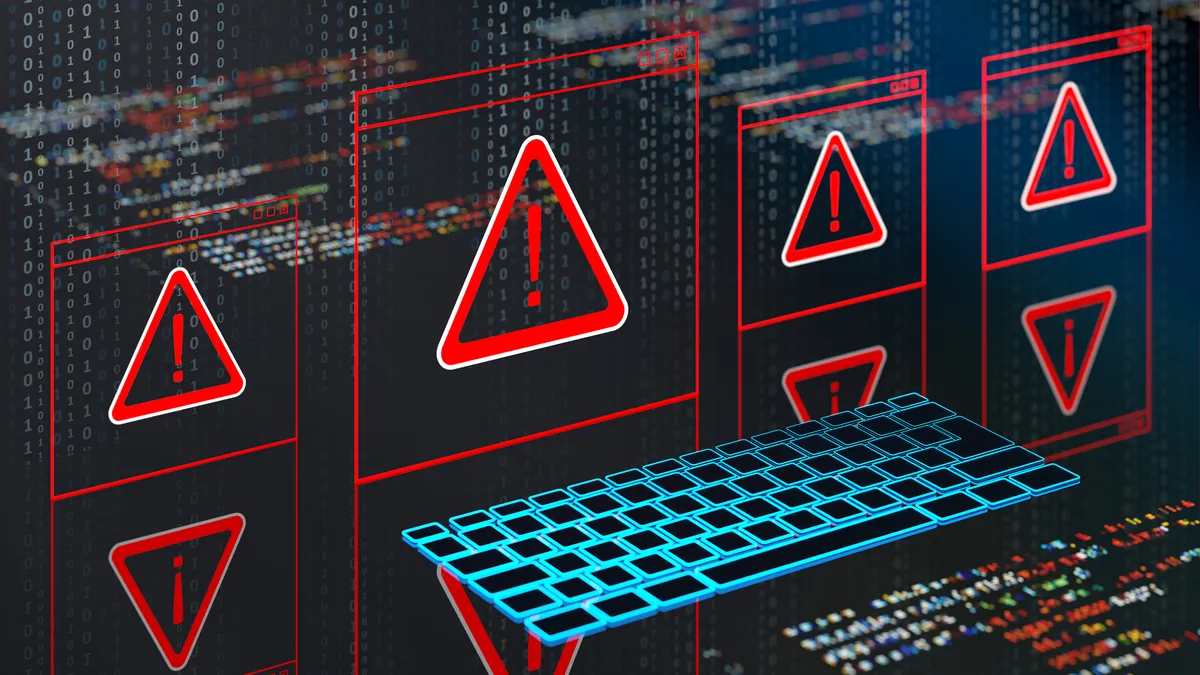如何在MacOS中访问最近查看的文件:一个节省时间的技巧 🍎💡
从在Mac上导航到最近访问的文件,轻松访问过去的文件和应用程序,MacOS 有完美的解决方案,以提供更流畅和高效的体验
快速访问 MacOS 中最近的文件和文件夹
您是否曾经需要快速重新打开刚刚工作过的文件?📂 也许您是那种细致地组织文件的人,但即使是最高效的文件结构有时也会有不足之处。
当然,有些应用程序提供了快速访问最近关闭的文件的选项,但通常需要先打开应用程序,然后浏览文件菜单或轮播。还有不要忘记 Finder 的“最近使用”入口,该入口通常包含您最近实际上没有访问的文件。这就像在一堆干草中搜寻针一样!🧐
好消息是,Mac 用户不用担心!MacOS 中隐藏着一个宝藏,它可以让您的生活变得更轻松:苹果菜单中的“最近项目”菜单。🍎✨ 这个功能已经存在很长时间了,但似乎大多数用户要么不知道它,要么低估了它的棒极了。
那么,“最近项目”菜单到底有什么作用呢?🤔 它会显示您最近打开的文件,并允许您快速重新打开它们,而无需打开应用程序或在 Finder 中搜索。就像有一个个人助理帮你追踪所有最近的活动一样!🙌
默认情况下,“最近项目”菜单会显示您最近访问的最后10个项目,但您可以轻松地根据自己的喜好进行自定义。但在我们深入到说明之前,让我们花点时间欣赏一下这个神奇菜单中的项目类型。它包括应用程序、文档和服务器(例如网络上的 Samba 共享)。这是您最近文件需求的一站式商店!📚💼
如何访问 MacOS 中最近查看的文件
第1步:打开苹果菜单
首先,转到菜单栏,点击那个光辉的苹果图标。🍎

第2步:导航至最近项目
将鼠标悬停在苹果菜单中的“最近项目”选项上。📋 这将显示您最近访问的应用程序、文件和服务器的宝库。
第3步:重新打开项目
一旦您找到要查找的文件,点击它,然后瞧!它将在其关联的应用程序中打开。不再浪费时间在文件夹中搜索或疯狂点击菜单了。🚀
第4步:清空菜单(可选)
如果您想在“最近项目”中重新开始,只需在菜单底部点击“清空菜单”即可。这就像按下您的最近活动的重置按钮一样。🔄
第5步:自定义项目列表数目
如果您是一位高级用户,希望对“最近项目”有更多控制权,那么您运气不错!MacOS 允许您配置菜单中显示的项目数量。
操作步骤如下:
- 通过在菜单栏上点击苹果图标并选择“系统偏好设置”来打开系统设置。
- 在“系统偏好设置”中,点击左侧导航窗格中的“控制中心”。
- 向下滚动到“控制中心”页面的最底部,您会找到“最近文档、应用程序和服务器”条目。
- 从可用选项中选择您希望显示的项目数量:无、5、10(默认值)、15、20、30 或 50。
💡 专业提示:在选择大数量时要谨慎,因为这可能使子菜单变得有点繁琐。在功能和简洁之间找到完美的平衡!🕵️♀️💼
就是这样!现在,您掌握了一项改变游戏规则的技巧,可以简化您的工作流程,并每次重新访问文件时节省宝贵的时间。💪⏰
🤔 常见问题(FAQ)
问题:我能从任何 MacOS 设备访问“最近项目”菜单吗?
答:绝对可以!无论您是使用 MacBook Pro、MacBook Air 还是 iMac,这个小技巧都适用于所有 MacOS 设备。
问题:我能从“最近项目”菜单中删除特定的项目吗?
答:很遗憾,MacOS 并没有直接提供从“最近项目”菜单中删除特定项目的方法。不过,清除菜单或调整显示的项目数可以让您重新开始。
问题:我能访问最近修改但未直接打开的文件吗?
答:“最近项目”菜单专门显示您最近访问或打开的项目。如果您想跟踪最近修改的文件,您可以考虑其他工具或策略,比如版本控制系统或搜索工具。
最近项目的未来发展和影响
虽然“最近项目”菜单已经非常实用,但我们还是对它的未来潜力感到好奇。随着技术的发展,我们可能会看到更多功能和增强功能,进一步提升我们的生产力和文件管理能力。无论是结合人工智能以提供更智能的推荐,还是实现基于云的同步以便跨设备无缝访问,可能性无限。将人工智能集成到各种软件和平台的最近趋势,让我们对 MacOS 和文件导航领域的惊喜充满期待。
与此同时,让我们拥抱“最近项目”菜单的力量,并与我们的 Mac 爱好者朋友分享这个宝贵的技巧。共同努力,让我们能够轻松高效地在数字领域航行!💻🌟
🔗 相关链接:
- 我已经尝试了智能锁,但只有这把打开通往30美元的亚马逊优惠
- 最佳和最新的 Mac 比较-综合评测
- 通过顶部 Mac 应用程序提高安全性和生产力
- 如何在 MacOS Stage Manager 中自动隐藏最近使用的应用程序,以重新获取桌面空间
现在,拿起武器,像专业人士一样征服这些文件!😎同时别忘了与朋友和同事分享这个有用的技巧。共同努力,让文件管理对于每个人来说都变得轻松!💪✨
⭐️ 您是如何处理最近的文件的?您是否掌握了其他节省时间的诀窍?在下方评论中分享您的想法和经验!让我们一起畅所欲言!🤓💬